Коррекция цвета кожи
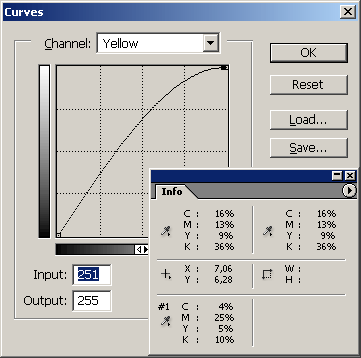
Рис. 5.22. Усиление желтой составляющей
В этой книге принято единообразное представление диалогового окна Curves – его абсциссы и ординаты отсчитываются не в процентах, а в абсолютных значениях. Первый способ удобнее для работы в системе CMYK, второй – это естественная шкала аддитивной цветовой модели RGB. В этой системе изменение градационной шкалы, показанное на рис. 5.22, означает увеличение вклада цветовой координаты, а не ее уменьшение. Напомним, что рассматриваемый пример – это одно из немногих изображений, которое представлено в системе CMYK. В ней вклады цветов измеряются не абсолютными значениями яркости, а плотностью краски, задаваемой в процентах. Чем светлее краска, тем меньше ее плотность и, соответственно меньше доля в общем цветовом балансе изображения. Справедливо и обратное утверждение.
Смещение контрольной точки в левую сторону, как показано на рис. 5.21, увеличивает общий наклон кривой. Это влечет за собой увеличение выходных значений точек во всех тоновых диапазонах, а значит, уменьшение плотности пурпурной краски.
Почему же выбрана именно такая кривая из множества возможных форм, обеспечивающих уменьшение пурпурной краски? Это объясняется тем, что она попутно обеспечивает резкое снижение вклада этого красителя в области самых светлых тонов платья и шляпы. Если бы эти области имели подлинно нейтральный тон и не требовали вмешательства, то градационная кривая должна иметь примерно такой вид, какой показан на рис. 5.23. Средняя точка обеспечивает искомые изменения формы, а две верхние контрольные точки страхуют область светлых тонов от изменений.
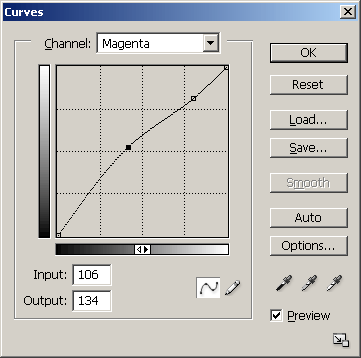
Рис. 5.23. Примерная форма градационной кривой
На заметку
Уместно напомнить два полезных приема, существенно упрощающих работу с градационными кривыми и контрольными точками. Чтобы поместить на кривую новую точку, надо, удерживая клавишу CTRL, щелкнуть по той области изображения, в которую требуется внести контролируемые изменения цвета. При помощи комбинации клавиш CTRL + Tab можно перемещаться между контрольными точками градационной кривой. Помеченную контрольную точку можно перемещать при помощи стрелочных клавиш, что намного удобнее и точнее, чем перетаскивание мышкой. Понятно, что эти комбинации работают только при активном диалоговом окне Curves.
